
Hücresel verilerinizi maksimuma çıkarmayın. Netflix filmlerini ve dizilerini daha sonra çevrimdışı izlemek için telefonunuza kaydedin.
Netflix, hangi diziyi veya filmi beğeneceğinizi tahmin edebilecek kadar kendinden emindir, şirket yakın zamanda, daha önce hiç izlemediğiniz bir diziyi telefonunuza indirecek olan Android kullanıcıları için yeni bir özellik olan Downloads for You'yu duyurdu. Hücresel veri planınızda tasarruf etmek veya veri bağlantınız sorunluysa veya mevcut değilse (örneğin, uzun bir yolculukta dizi izlemek istiyorsanız) çevrimdışı izlemek için bölümleri ve filmleri telefonunuza indirip saklama becerisinde yeni bir soluktur.
Netflix, Akıllı İndirme özelliği sayesinde daha önce izlediğiniz şeyleri silebilir ve yeni bölümleri kendi kendine indirebilir. Netflix'e göre, Android 4.4.2 ve sonraki sürümleri çalıştıran Android cihazlarda ve iOS 9.0 veya sonraki sürümleri çalıştıran iPhone'larda indirme yapılabilir.
Artık telefonunuza Netflix dizilerini ve filmlerini indirmenin üç farklı yöntemi olduğuna göre, biraz kafanız karışabilir. Aşağıda, talep üzerine nasıl indireceğiniz konusunda size yol göstereceğim ve Sizin İçin Akıllı İndirmeler ve İndirmeler hakkında bilmeniz gerekenleri özetleyeceğim.
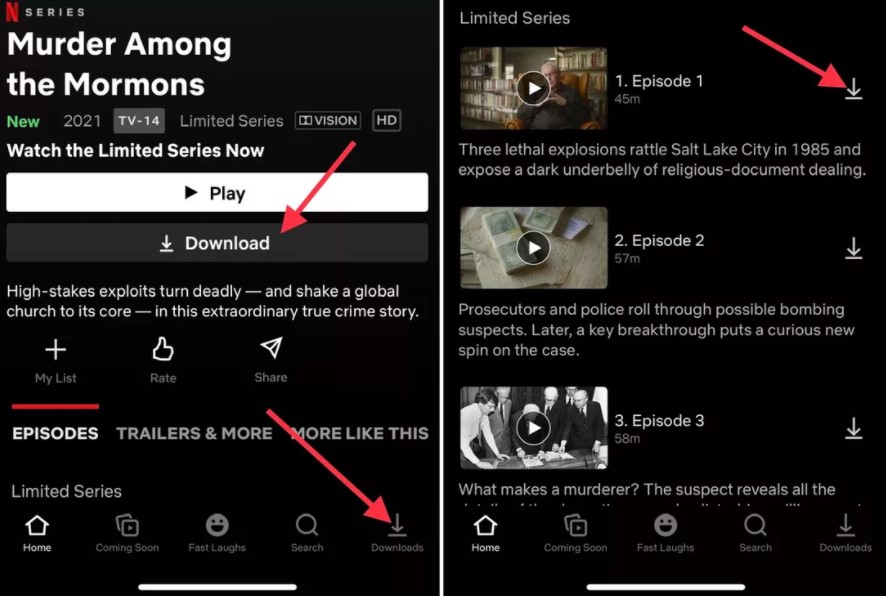
Netflix filmlerini ve dizilerini iPhone veya Android telefonunuza nasıl indirirsiniz?
Telefonunuzda veya tabletinizde Netflix uygulamasında çok zaman harcıyorsanız, Netflix kataloğuna göz atarken indirme seçeneğini ve ekranın alt kısmındaki İndirilenler sekmesini görmüşsünüzdür.
Cihazınızda istediğiniz zaman izlemek istediğiniz bir dizi veya film bulduğunuzda, her listenin yanındaki İndir düğmesine dokunun, gerisini uygulama halledecektir. Varsayılan olarak, uygulama yalnızca bir Wi-Fi ağına bağlı olduğunuzda herhangi bir şey indirir. (Bu ayarın nasıl değiştirileceği hakkında daha fazla bilgi aşağıdadır.)
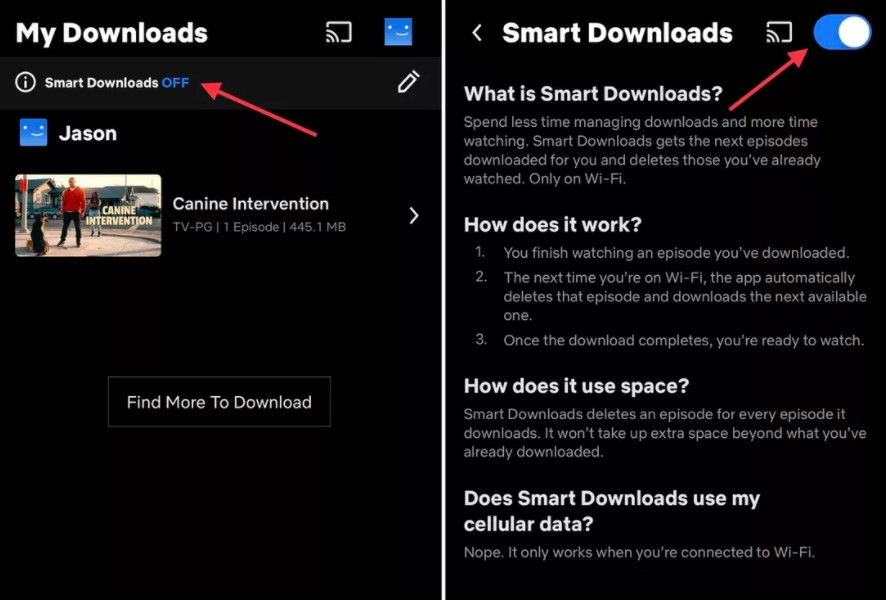
Akıllı İndirmeleri açmak hiç de zor değil
İzlemek için sık sık içerik indirecekseniz Akıllı İndirmeleri açmanızı öneririz. Bu özellik, daha önce izlemiş olduğunuz şeyleri otomatik olarak siler ve sizin hiçbir şey yapmanıza gerek kalmadan aşırıya kaçtığınız şovların yeni bölümlerini indirir.
İndirilenler sekmesine giderek Akıllı İndirmeleri açın. Ekranınızın üst kısmında, özelliği etkinleştirmek için bir istem olmalıdır. Dokunun, ardından anahtarı Açık konumuna kaydırın.
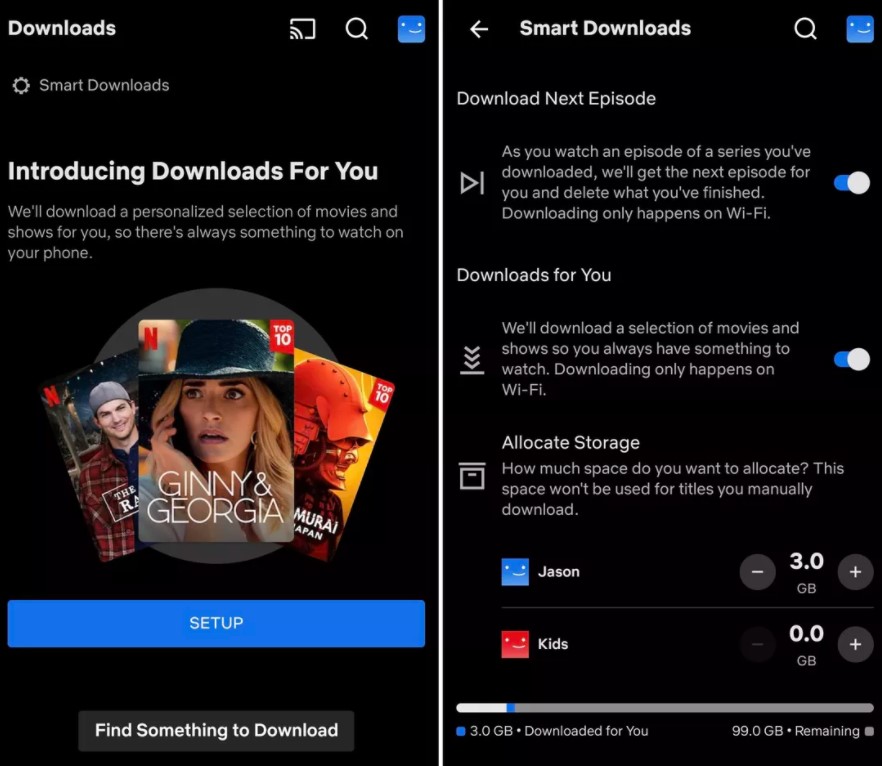
Android telefonunuzda 'Sizin İçin İndirilecekler'e bir şans verin
Şu anda Sizin İçin İndirilenler yalnızca Android telefonlarda ve tabletlerde kullanılabilir. Netflix, yakında iPhone'larda ve iPad'lerde test etmeye başlayacağını söyledi, ancak kullanılabilirlik için herhangi bir zaman çizelgesi sağlamadı.
Android cihazınızda Netflix uygulamasını açarak yeni özelliği açın, ardından İndirilenler sekmesine gidin. Sekmeyi duyurulduktan sonra ilk açtığımda özelliği açmam istendi, ancak istemi görmüyorsanız (veya ne olduğunu bilmediğiniz için zaten kapattıysanız), Akıllı İndirmeler'e dokunun. ekranın üst kısmındaki düğmesine basın.
Sizin İçin İndirilecekler'i ayarlamak kolaydır, ancak Netflix'in kullanmasına izin vereceğiniz depolama miktarını ayarlamanızı gerektirir. Netflix'in duyurusu, kullanıcıların 1GB, 3GB veya 5GB seçeneğine sahip olacağını söyledi, ancak Pixel 5'ime kurduğumda 0,5 GB ila 9,5 GB arasında yarım gigabaytlık artışlarla ayarlayabildim. Netflix kullanımıyla rahat, ardından Aç'a dokunun.
Açıldıktan sonra Netflix, izleme geçmişinize göre beğeneceğinizi düşündüğü programları ve filmleri otomatik olarak indirir ve saklar. Netflix hesabınıza bağlı her profil için bir şeyler bile indirebilir, böylece profiliniz için bir şeyler indirecek şekilde ayarlamak yerine, çocuklarınızın kullandığı profil için çizgi film ve film indirmesine izin verebilirsiniz. Her bir profilin cihazınızda ne kadar alan kullanabileceğini kontrol etmek için Netflix uygulamasının ayarlarına gitmeniz gerekir. Tüm indirmeler varsayılan olarak Wi-Fi üzerinden gerçekleşir ve Netflix'in sizi o kadar iyi tanımadığına karar verirseniz, istediğiniz zaman kapatabilirsiniz.
Netflix uygulamasında indirme ayarlarınızı nerede bulabilirsiniz?
Her profilin ne kadar depolama alanı kullanabileceği konusunda ayarlamalar yapmak veya Netflix uygulamasındaki indirmelerle ilgili diğer ayarları değiştirmek istiyorsanız uygulamayı açmanız ve ardından ekranın üst kısmındaki profil simgenize dokunun. Ardından, İndirilenler etiketli bir bölümü bulacağınız Uygulama Ayarları'nı seçin. Orada uygulamanın verileri nasıl kullanacağını ayarlayabilir ve ince ayar yapabilir, yalnızca Wi-Fi'yi devre dışı bırakabilir ve ne kadar depolama kullanacağını beğeninize göre ayarlayabilirsiniz.
Yazarın Diğer Yazıları
- Masanızın Seviyesini Yükseltin: Çift Monitör Kurulumunuzu Geliştirmenin 8 Yolu
- Neden Bir VPN'e İhtiyacınız Var ve Doğru Olanı Nasıl Seçersiniz?
- iOS 16'da iPhone'unuzun Kilit Ekranını Nasıl Düzenlersiniz?
- Apple'ın Canlı Metni: Bir Fotoğraftan veya Videodan Nasıl Kopyalanır ve Yapıştırılır
- Kısa ve Uzun Vadede Daha Üretken ve Verimli Olmak İçin 11 İpucu
 Cihan Yılmaz
Cihan Yılmaz


Yorumlar
Bu içerik ile ilgili hiç yorum yazılmamış. İlk yorum yapan sen ol.
Yorum Yazın